
时间:2020-10-20 21:37:45 来源:www.win10xitong.com 作者:win10
最近总有很多用户在问一个问题,就是当电脑出现了Win10怎么设置屏幕保护的情况该怎么办?很多老鸟对这个Win10怎么设置屏幕保护的情况都不是很了解,如果你马上就要想解决这个问题,我们就学着尝试自己动手吧,小编在这里先给出一个解决这个问题的步骤:1、在电脑左下角,找到系统开始桌面菜单,而后用鼠标左键点击;2、点击弹出的选项中,找到设置选项,而后用鼠标左键单击就很快的解决了。Win10怎么设置屏幕保护该怎么办我们下面一起来看看它的完全解决举措。
方法/步骤
1、在电脑左下角,找到系统开始桌面菜单,而后用鼠标左键点击;
2、点击弹出的选项中,找到设置选项,而后用鼠标左键单击;
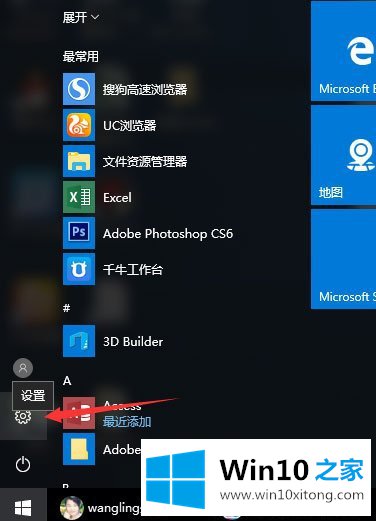
3、在新的设置对话框,找到个性化设置选项,在这里可以设置背景,锁屏,以及各种系统颜色;
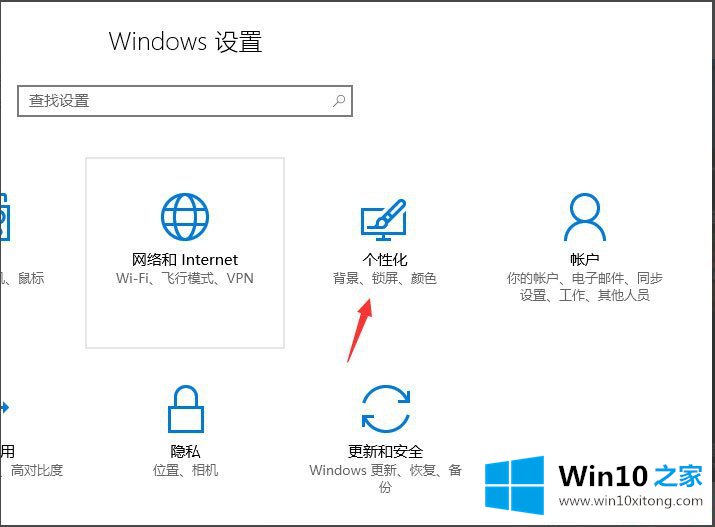
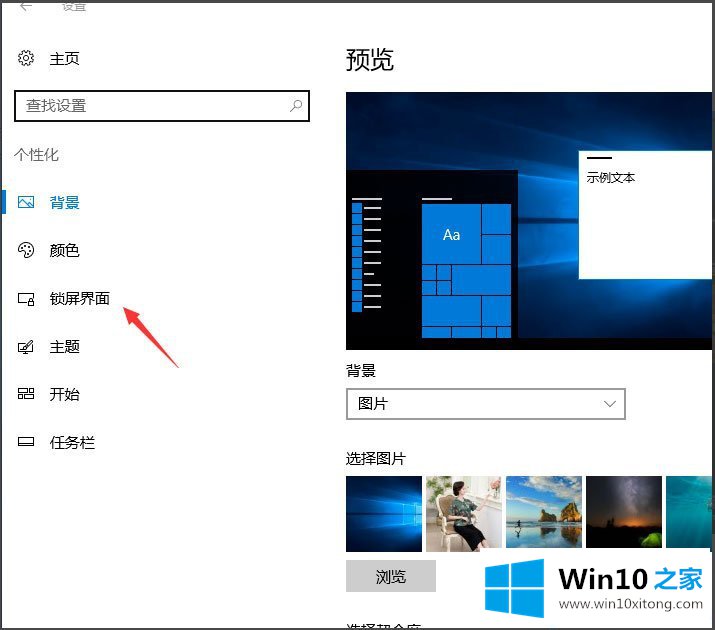
4、找到锁屏界面,而后点击,右侧窗格自动切换到锁屏界面下;
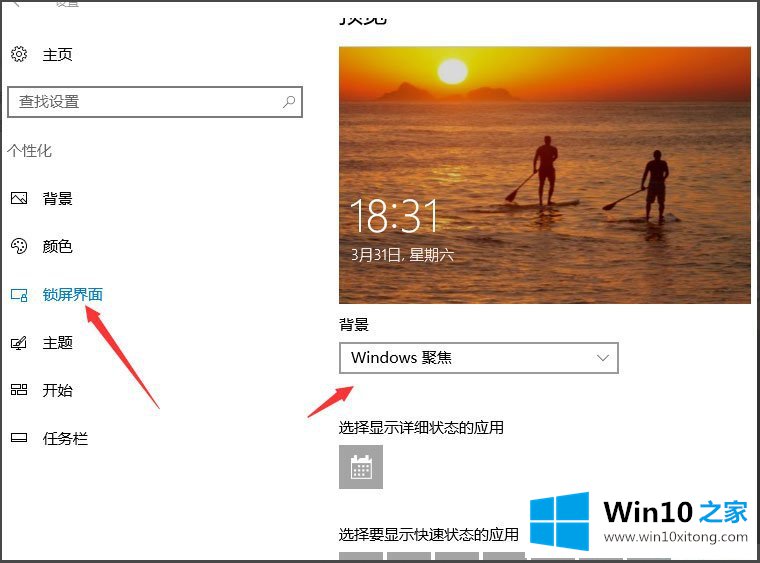
5、在系统锁屏设置界面,我们拉到最下面,找到屏幕保护设置,而后点击,点击后弹出新的屏幕保护设置对话框;
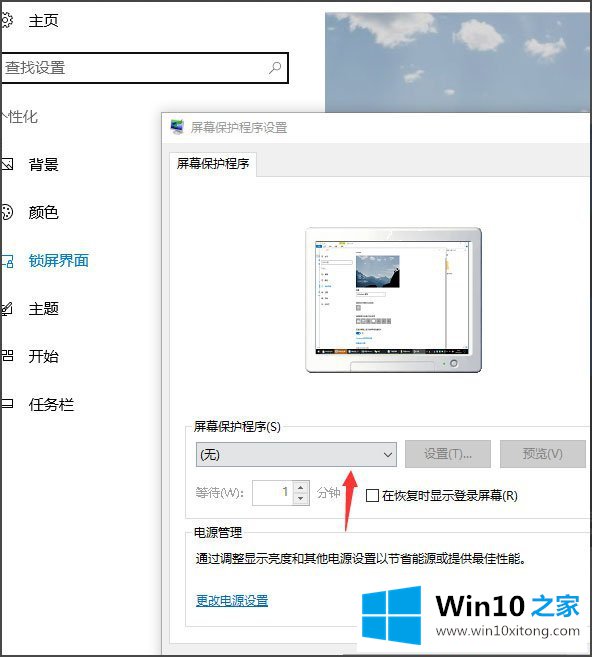
6、在新的屏幕保护设置对话框内,点击下拉箭头,选择一款屏保样式,而后在下面的屏幕保护时间设置一下就行,这里就是系统在没有使用的情况下进入屏幕保护的时间。
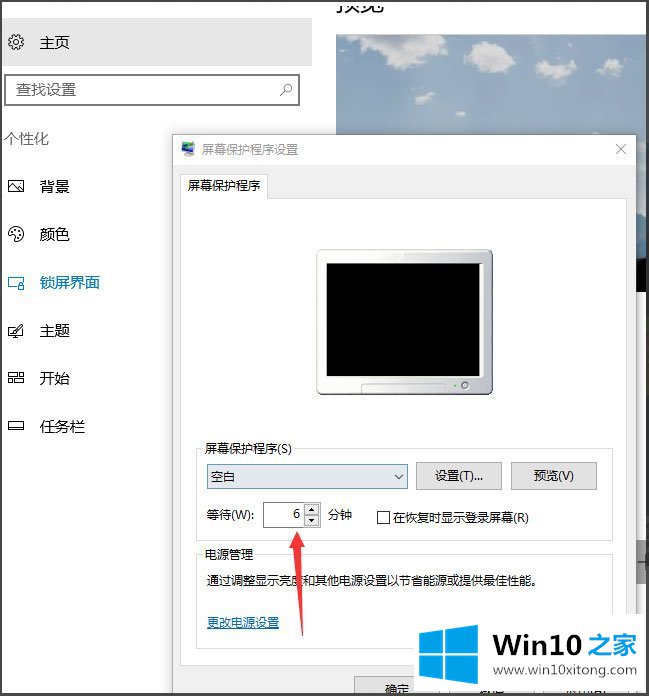
以上就是Win10设置屏幕保护的具体方法,按照以上方法进行操作,就能轻松为电脑设置好屏幕保护程序了。
许多朋友都遇到了Win10怎么设置屏幕保护的问题,只需要按照上面小编说的方法去做,就可以解决,今天的内容到这里就结束了,谢谢大家对本站的关注和支持。